解決重新命名的錯誤
使用 SolidWorks Explorer,您可以修正重新命名的錯誤。例如,您可能執行了下列之一:
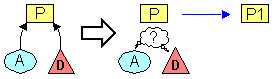
要修正這些重新命名的錯誤,請執行下列的操作:
-
在 Windows 檔案總管中,複製一個重新命名零件 P1 的副本。將複製副本命名為 P。
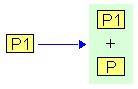
-
在 SolidWorks Explorer 中,選擇零件文件的副本(使用舊零件名稱的零件 P),並選擇在迷你工具列上的 SolidWorks 取代  。
。
-
在取代文件對話方塊中:
-
瀏覽至新命名的零件 P1,然後按一下開啟。
-
選擇更新使用處。
SolidWorks Explorer 會找出所有參考舊零件名稱 P 的所有文件,並在更新使用處中顯示。

-
從清單中選擇文件來更新其參考。
-
按一下確定。
SolidWorks Explorer 會更新所有文件,讓其參考重新命名的零件 P1。
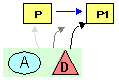
-
在有舊名稱 P 的零件文件副本上按右鍵,然後選擇刪除。